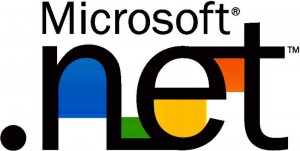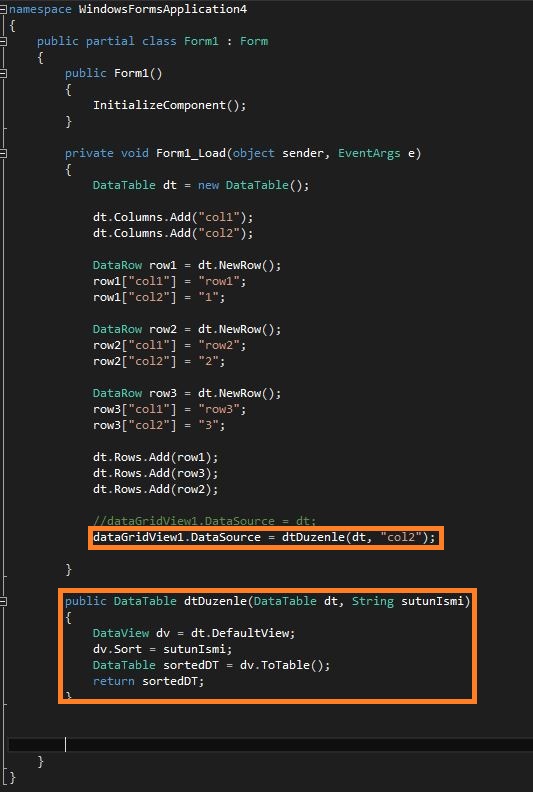Sql Md5 Şifreleme Kullanımı
Appserv Mcrypt Eklentisini Etkinleştirmek
AppServ için Mcrypt eklentisini etkinleştirmek için aşağıdaki adımları uygulayın
C:Windowsphp.ini dizini altında bulunan php.ini dosyasını açın,
;extension=php_mcrypt.dll satırını bulun ve başındaki noktalı virgülü kaldırarak extension=php_mcrypt.dll haline getirin,
php.ini dosyasını kaydedin
C:AppServphp5libmcrypt.dll dosyasını kopyalayın ve C:AppServApache2.2 dizinine yapıştırın,
Apacheye restart atın.
Bu yazıyı yazarken aşağıdaki kaynaktan faydalandım;
http://stackoverflow.com/questions/4945135/appserv-mcrypt-with-windows-7
1. Open your php.ini file, which is C:Windowsphp.ini, and change ;extension=php_mcrypt.dll to extension=php_mcrypt.dll (just removing the ; from the beginning of the line). 2. Copy the file C:AppServphp5libmcrypt.dll to folder C:AppServApache2.2. 3. Restart Apache.
Asp.net GridView thead ve tbody Tagları Ekleme
GridView’a Thead ve TBody Tagları Eklemek
Thead ve Tbody taglarını eklemek için gridview ın prerender eventine aşağıdaki kodları yazın
protected void GridView1_PreRender(object sender, EventArgs e)
{
if (GridView1.Rows.Count > 0)
{
GridView1.UseAccessibleHeader = true;
GridView1.HeaderRow.TableSection = TableRowSection.TableHeader;
GridView1.FooterRow.TableSection = TableRowSection.TableFooter;
}
}
DataTable Satırların Sıralanma Şeklini Değiştirme
DataTable içerisindeki satırların sıralanma şeklini değiştirme
Aşağıdaki örnekteki gibi uygulama yaparak datatable içerisindeki satırların sıralanma şeklini değiştirebilirsiniz…
public DataTable dtDuzenle(DataTable dt, String sutunIsmi)
{
DataView dv = dt.DefaultView;
dv.Sort = sutunIsmi;
DataTable siralanmisDt = dv.ToTable();
return siralanmisDt;
}
Ayrıca sütun ismini yazarken bir boşluk bırakıp ASC yada DESC derseniz sıralama şeklini değiştirebilirsiniz
dataGridView1.DataSource = dtDuzenle(dt, "col2 desc");
ile datatable içerisindeki rowların sıralanma şeklini değiştirebilirsiniz
Denemek için form içerisine DataGridView ekleyip aşağıdaki kodları kullanın
using System;
using System.Collections.Generic;
using System.ComponentModel;
using System.Data;
using System.Drawing;
using System.Linq;
using System.Text;
using System.Windows.Forms;
namespace WindowsFormsApplication4
{
public partial class Form1 : Form
{
public Form1()
{
InitializeComponent();
}
private void Form1_Load(object sender, EventArgs e)
{
DataTable dt = new DataTable();
dt.Columns.Add("col1");
dt.Columns.Add("col2");
DataRow row1 = dt.NewRow();
row1["col1"] = "row1";
row1["col2"] = "1";
DataRow row2 = dt.NewRow();
row2["col1"] = "row2";
row2["col2"] = "2";
DataRow row3 = dt.NewRow();
row3["col1"] = "row3";
row3["col2"] = "3";
dt.Rows.Add(row1);
dt.Rows.Add(row3);
dt.Rows.Add(row2);
//dataGridView1.DataSource = dt;
dataGridView1.DataSource = dtDuzenle(dt, "col2");
}
public DataTable dtDuzenle(DataTable dt, String sutunIsmi)
{
DataView dv = dt.DefaultView;
dv.Sort = sutunIsmi;
DataTable siralanmisDt = dv.ToTable();
return siralanmisDt;
}
}
}